Samsungのスマホをもっとつまらなく見せる7つの簡単な方法

高価なSamsung Galaxyを、市場に出回っている他のスマートフォンと全く同じ見た目にする必要はありません。少し手を加えるだけで、より個性的でスタイリッシュ、そして個性的なスマートフォンに仕上げることができます。
デバイスリンク
これまで DjVu ファイルを使用したことがなく、今回初めて DjVu ファイルを使用する場合、DjVu はスキャンされたドキュメントを保存するためのファイル形式です。PDF と比較した場合の大きな利点の 1 つは、この形式の圧縮率が高いことです。

ただし、DjVu ファイルの主な問題は、その形式をサポートする特定のプログラムを使用しない限り、ファイルを開くことができないことです。
この記事では、デバイス間で DjVu ファイルを開く方法について説明します。
DjVuファイルを開く方法
まず最初に – DjVu ファイルを開くには、サードパーティのソフトウェアを使用する必要があります。はい、これは、デバイスにこのファイル形式を開くために必要なツールセットがデフォルトで装備されていないことを意味します。
それでは、デバイスの種類ごとに、DjVu ファイルに最適なサードパーティ製ソフトウェアを見てみましょう。
Mac で DjVu ファイルを開く方法
macOS はサードパーティ アプリのサポートで有名ではありませんが、最高のアプリのみがプラットフォームに提供されるため、これは悪いことではありません。Apple コンピュータ デバイス、デスクトップまたはラップトップ上の DjVu ファイルの場合は、 Cisdem Document Readerの使用をお勧めします。このアプリは、DjVu ファイルのほか、PDF、WPS、WPD、XPS、OXPS、VISIO をサポートしています。このツールを使用して DjVu ファイルを開く方法は次のとおりです。
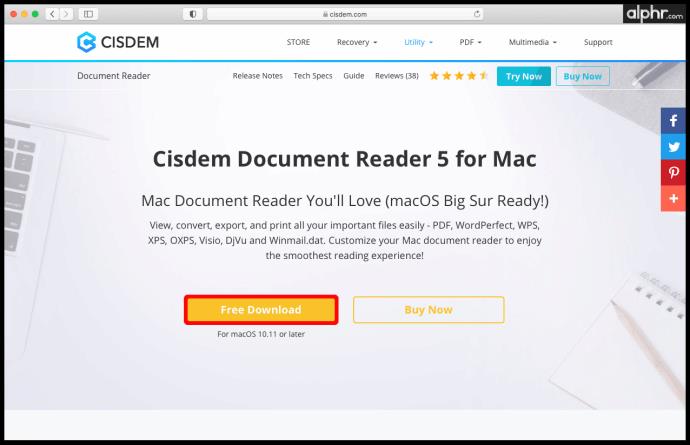
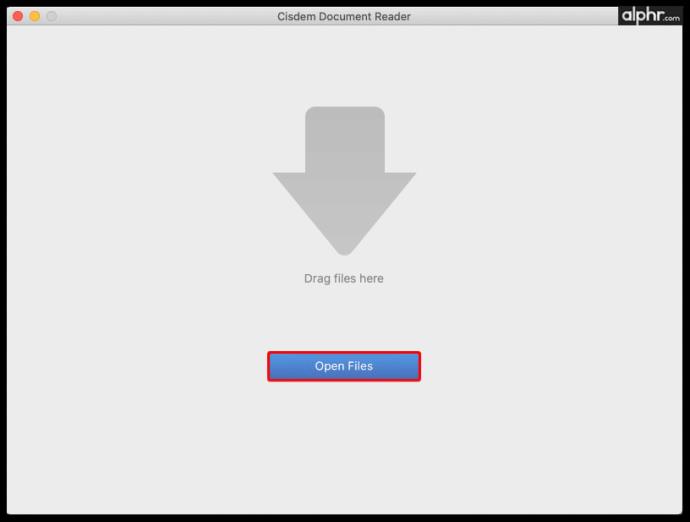
アプリはファイルを自動的にインポートします。さらにファイルを追加したい場合は、アプリの右上隅にあるプラス アイコンを押します。これにより、新しい DjVu ファイルの新しいタブが開きます。
Windows 10でDjVuファイルを開く方法
Apple コンピュータとは異なり、Windows デスクトップおよびラップトップ デバイスには、さまざまな DjVu ファイル リーダー アプリから選択できます。しかし、これほど多様なアプリがあると、選ぶのが難しくなります。Windows 10 での DjVu ファイルの最も使いやすく簡単なアプリは、Sumatra PDFです。これは主に PDF 中心のプログラムですが、これを使用して DjVu ファイルを開いて表示する方法を次に示します。
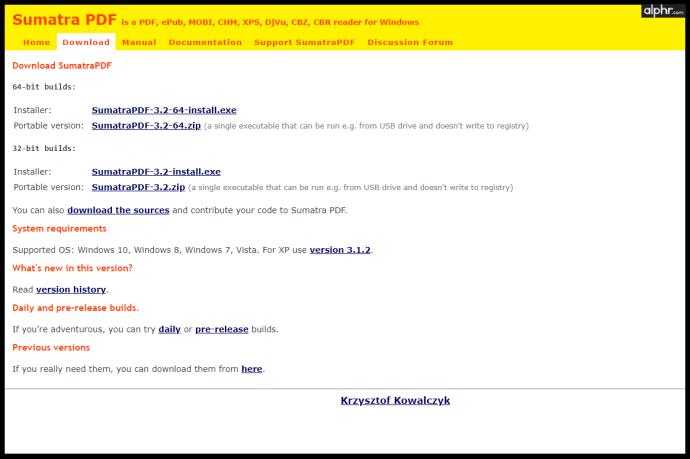
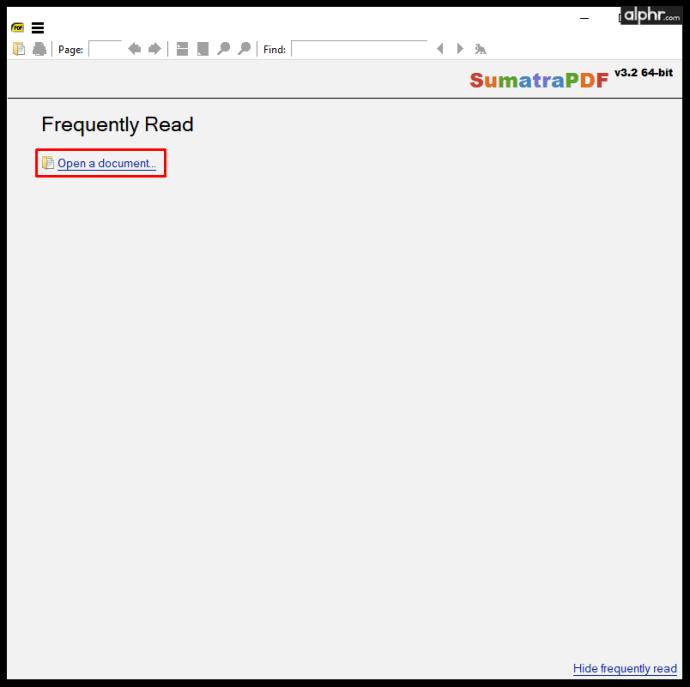
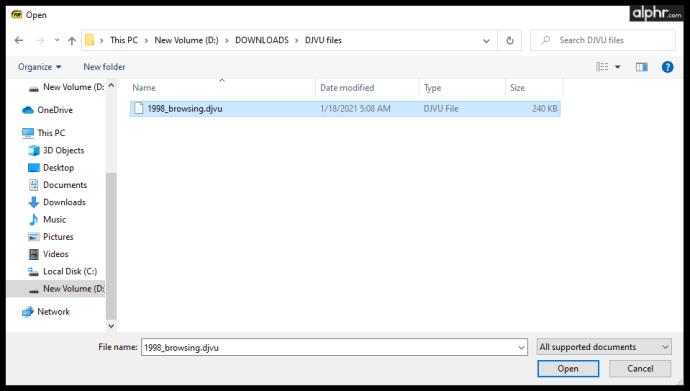
Chromebook で DjVu ファイルを開く方法
Chromebook デバイスのほとんどはブラウザ内の機能に限定されています。ありがたいことに、 Google Chrome にインストールできるDjVu Viewer and Readerという Chrome 拡張機能があります。その方法は次のとおりです。
iOS で DjVu ファイルを開く方法
iPhone を使用している場合でも、iPad を使用している場合でも、原則は同じです。iOS にDjVu Readerアプリをインストールして DjVu ファイルを開く方法を見てみましょう。
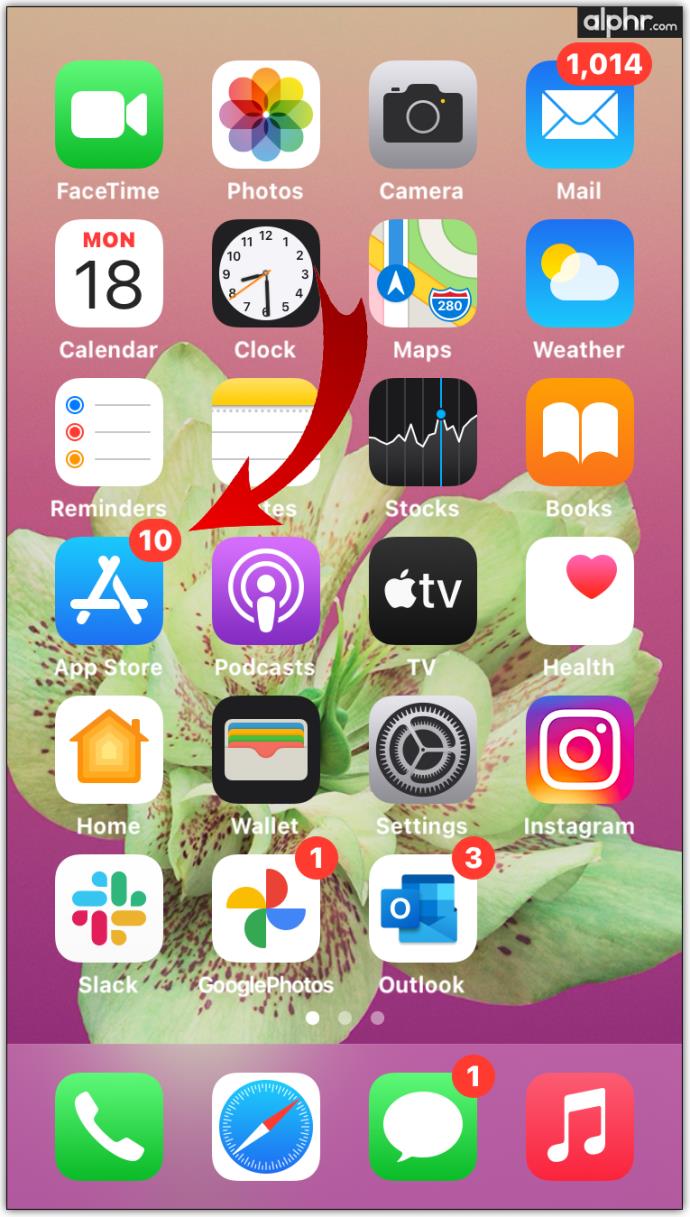
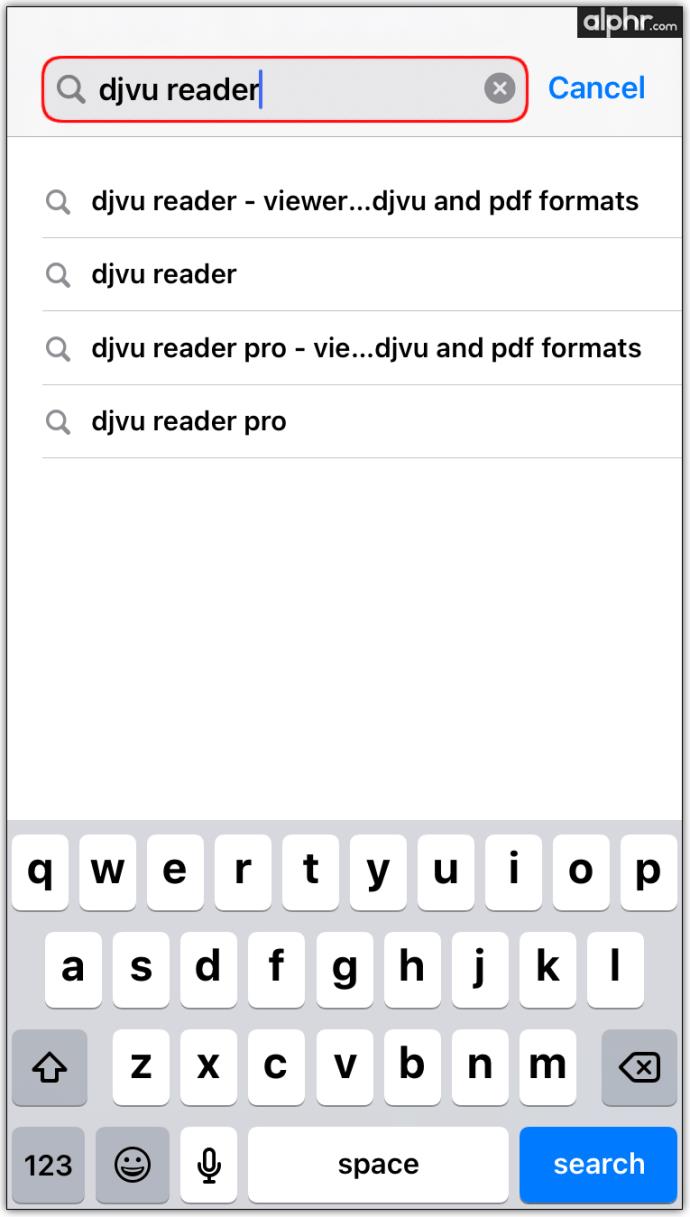
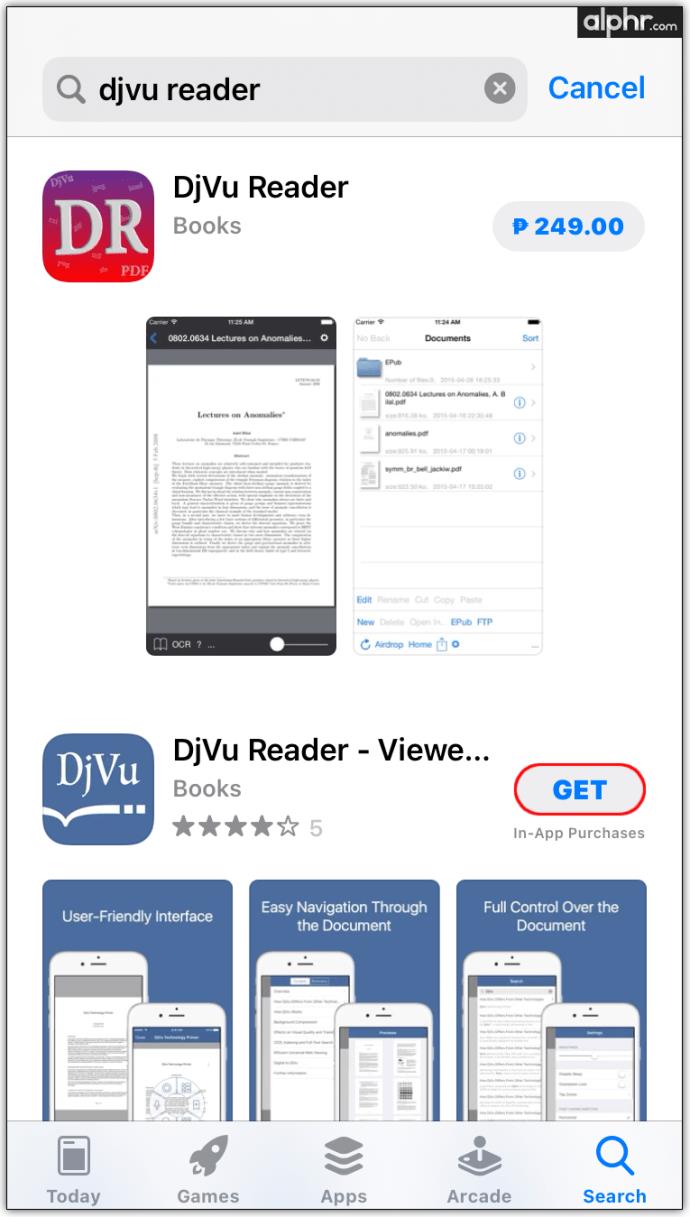
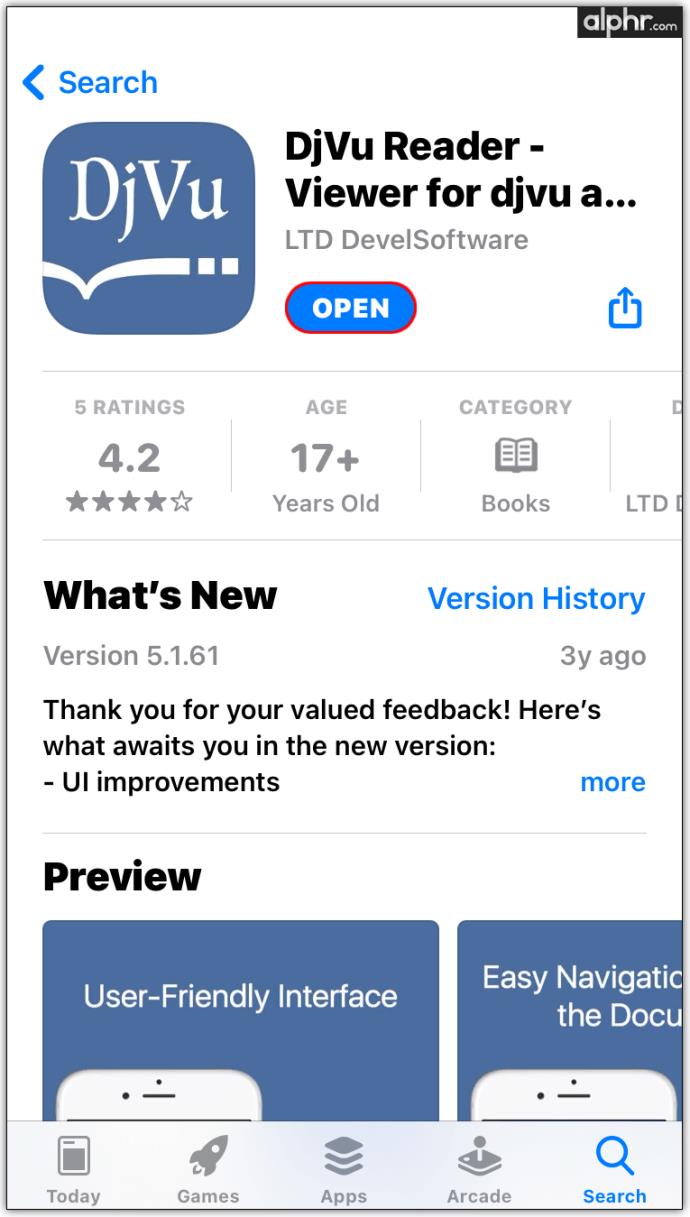
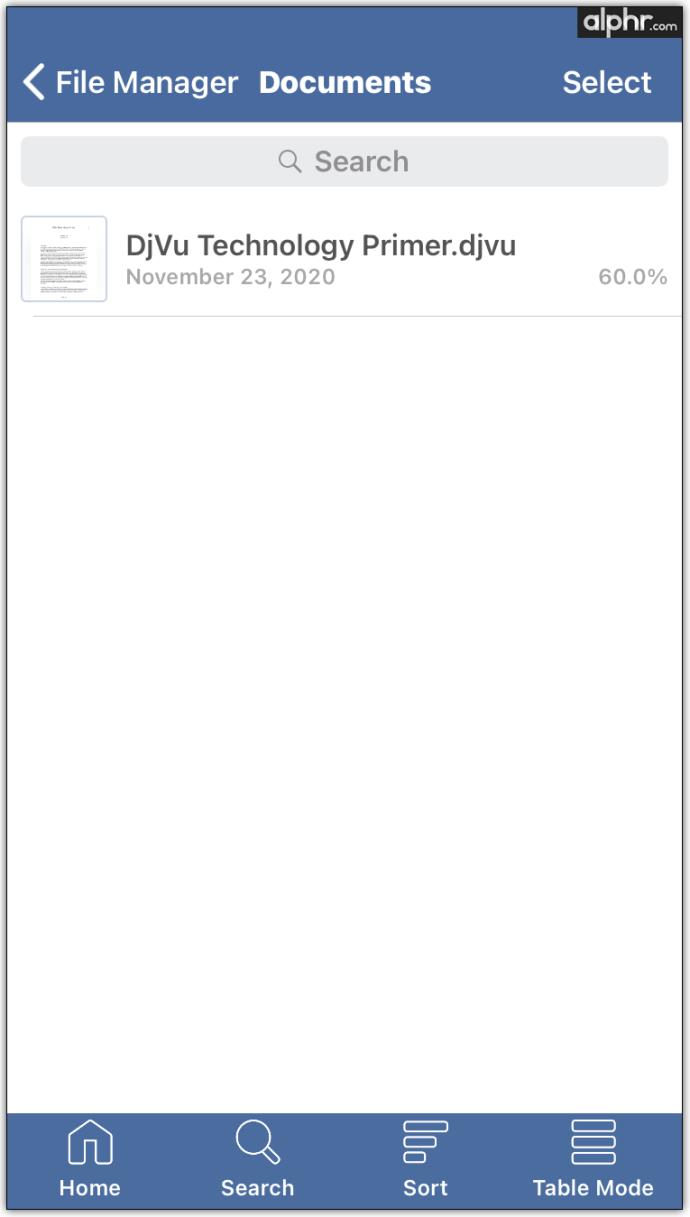
Android で DjVu ファイルを開く方法
Apple と比較すると、Android スマートフォンやタブレットには、Windows デバイスと同様に、さまざまな DjVu リーダー アプリから選択できます。最も最適化されているのはAndroid 用の FullReaderです。このアプリのインストールは、他の Android アプリのインストールと同じように機能します。
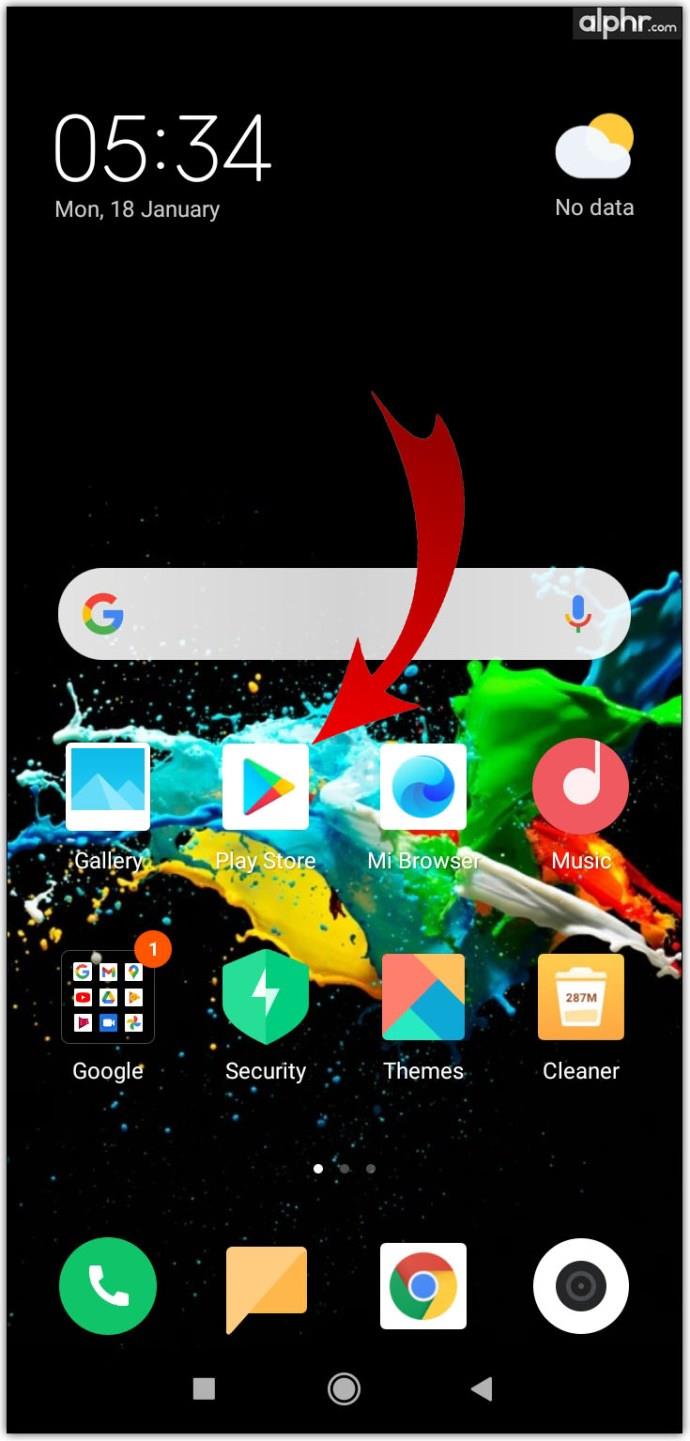
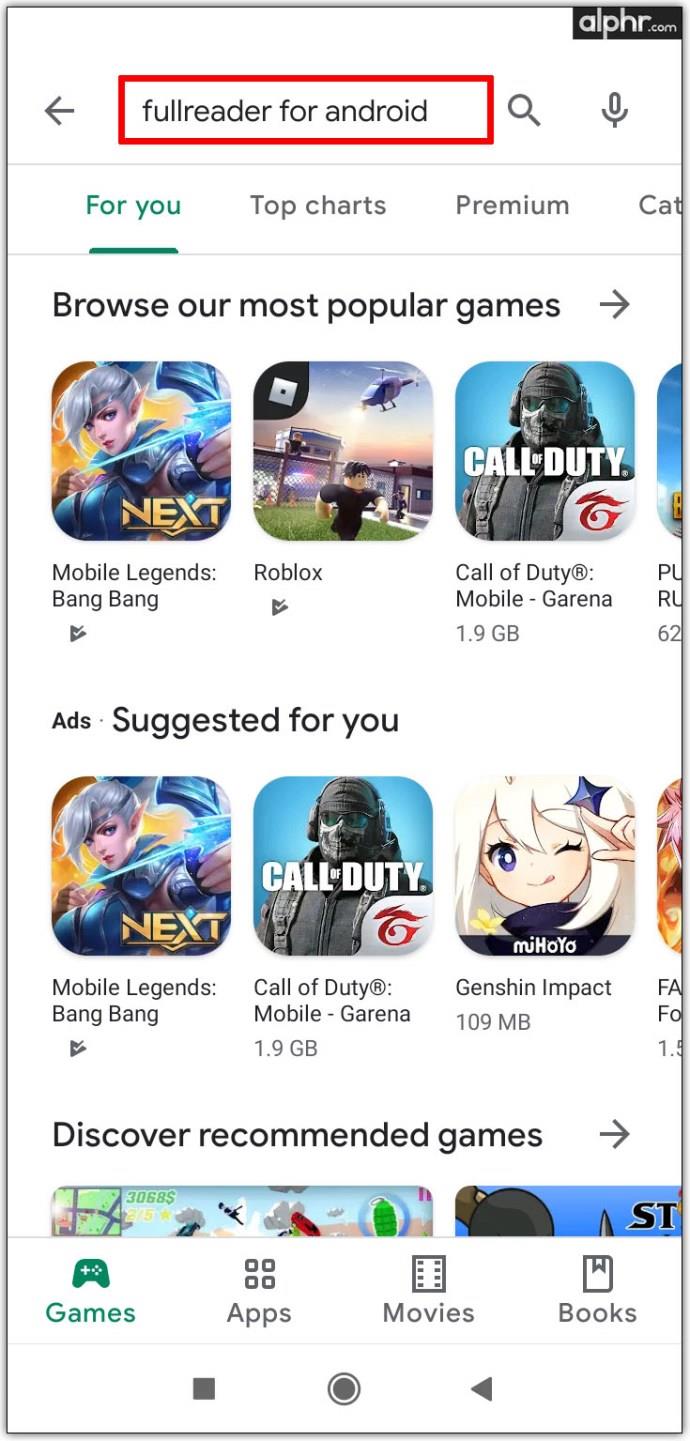
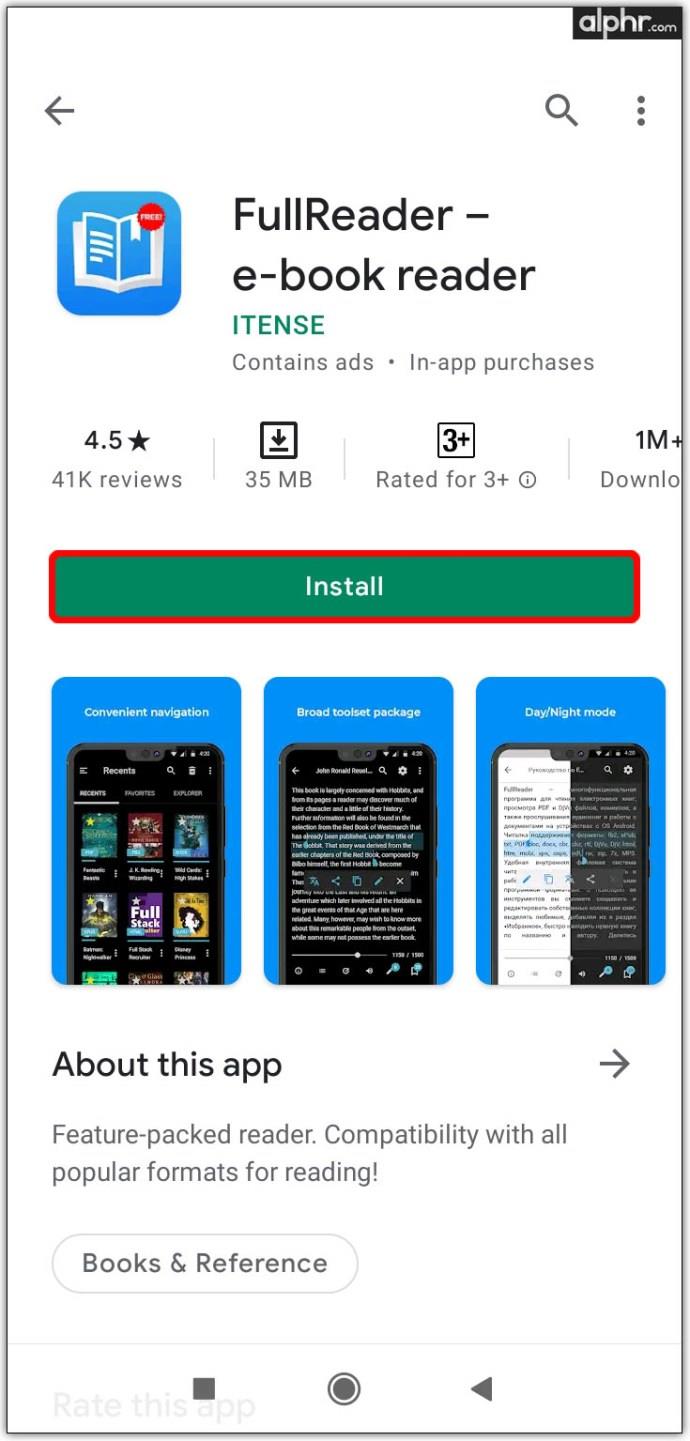
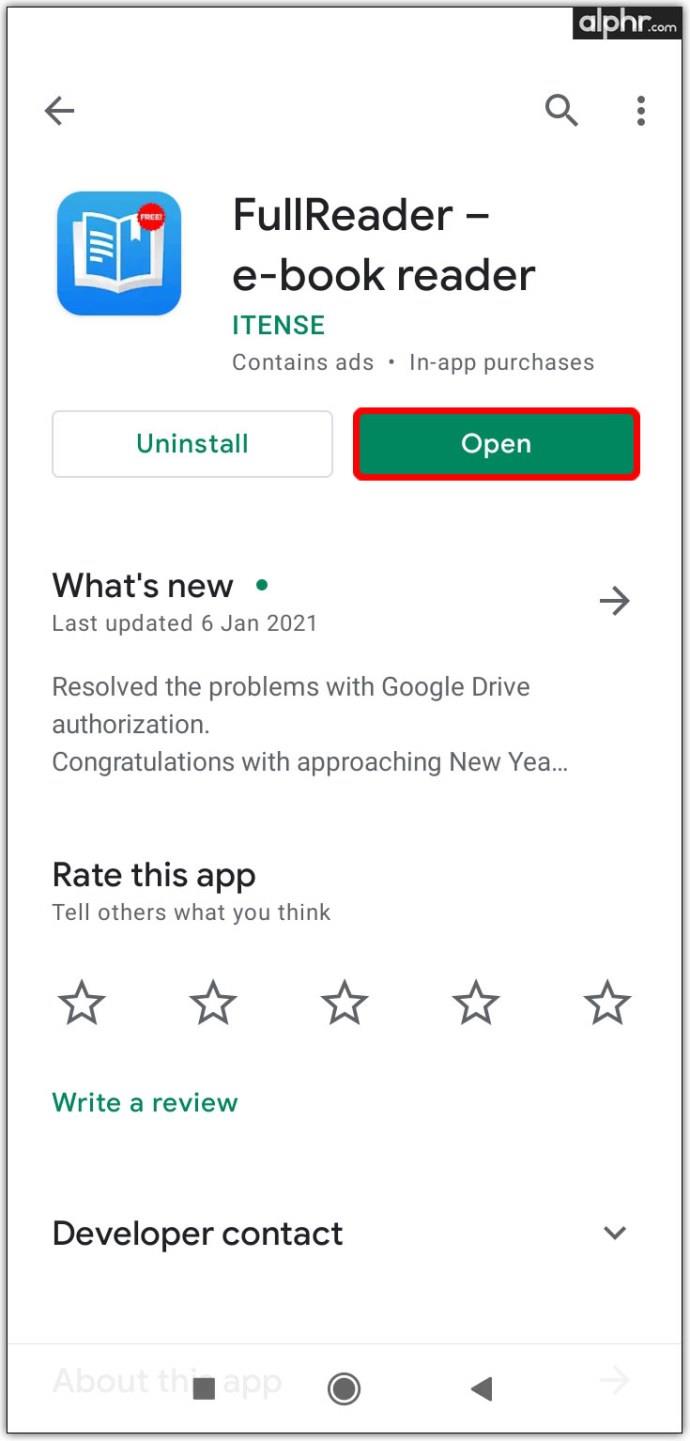

Linux で DjVu ファイルを開く方法
Linux デバイス上で DjVu のような、よりあいまいなファイル形式を開くことは可能ですが、使用できなくなったコードや一部のアプリを使用する必要があります。この件に関する詳細と、Linux で DjVu ファイルを開くためのコードについては、こちらを参照してください。
DjVuファイルを無料で開く方法
これまでに推奨したツール/アプリはすべて無料のツールです。これらのツール/アプリの一部には有料版がありますが、DjVu ファイルを開いたり読み取ったりすることには関係しません。
DjVu ファイルを変換する方法
上記のツールを使用すると DjVu ファイルを表示できますが、DjVu 拡張機能はデバイス間でドキュメント情報にアクセスするのには理想的ではない可能性があります。PDF ファイルは同等の DjVu ファイルよりも重いですが、前者を後者に変換すると、市販されているほぼすべてのデバイスでファイル情報にアクセスできるようになります。これを行う最良の方法は、この Web アプリを使用することです。
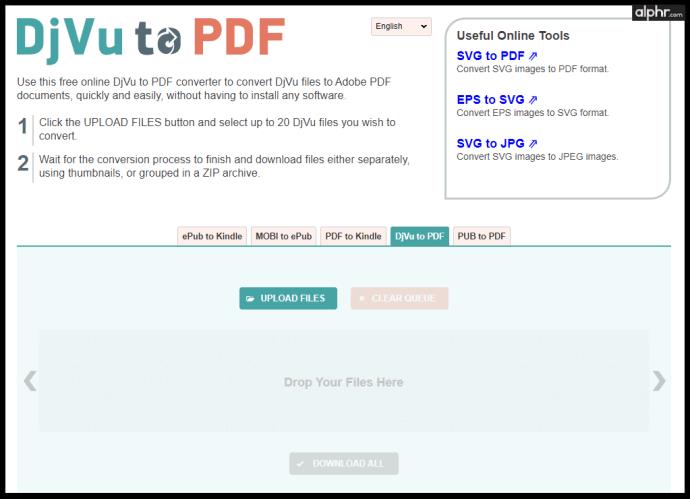
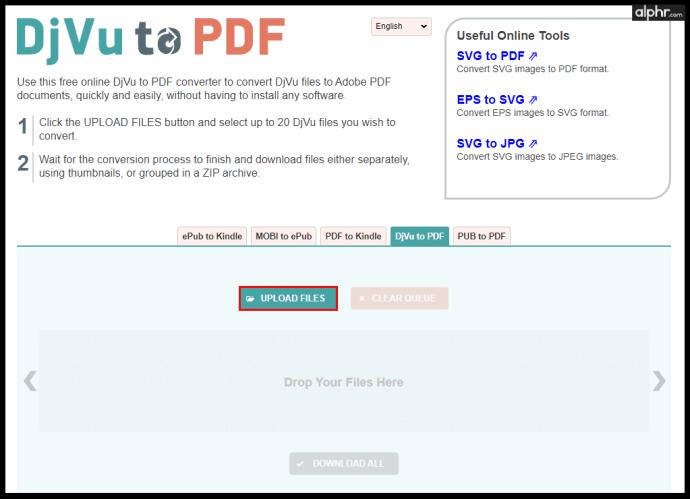
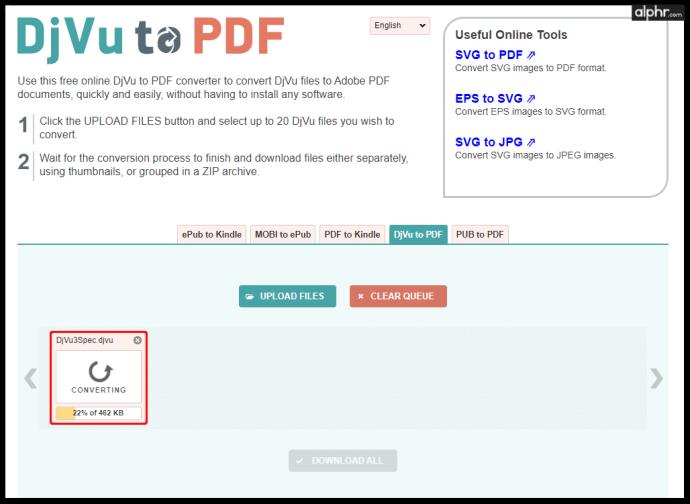
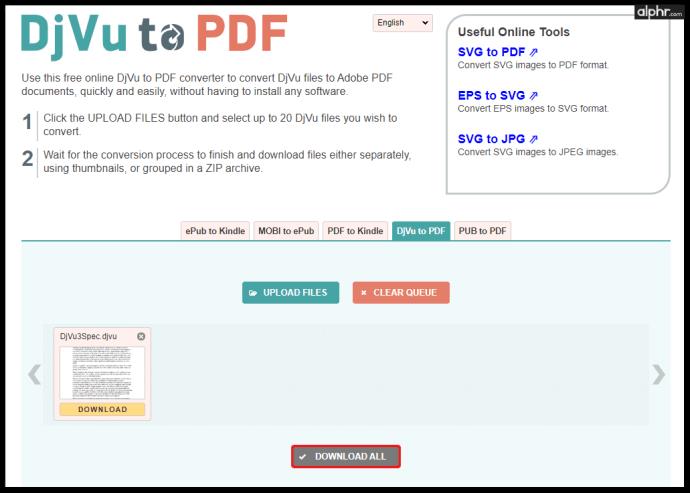
このプラットフォームを使用して、同じ方法を使用して複数の DjVu ファイルをアップロード、変換、ダウンロードすることもできます。
追加のよくある質問
DjVuファイルは安全ですか?
他のファイル (PDF を含む) と同様に、DjVu ファイルには悪意のあるコンテンツが挿入される可能性があります。これは、これらのファイルを避けるべきだと言っているわけではありません。DjVu は、ユーザーが大量の圧縮コンテンツを 1 か所に保存できる優れたファイル拡張子です。そのため、他のファイルと同様に、DjVu ファイルの入手元に注意し、マルウェア対策ツールを使用し、信頼できるソースからのもの以外はファイルをダウンロードしないでください。
DjVu ファイルを PDF に変換できますか?
そのとおり。オンラインで利用できる DjVu から PDF への変換ツールは数多くあります。上記の「DjVu ファイルを変換する方法」で説明されている方法をお勧めします。
最高の DjVu リーダーは何ですか?
利用できるかどうかは使用する多くのプラットフォームに依存するため、最適な DjVu リーダーは存在しません。私たちの意見では、利用可能な各プラットフォームに最適な DjVu リーダーは、私たちが選んだものです。これらは無料で、インストールが簡単で、非常に簡単です。
DjVu は PDF よりも優れていますか?
全体として DjVu が PDF よりも「優れている」と判断することはできません。前者はストレージにはるかに簡単です (ファイル サイズが小さい) が、妥協として解像度も低くなります。それでも、ほとんどの場合、DjVu ファイルは完全に読みやすく、PDF の優れた代替品となります。
DjVu ファイルの操作
この記事が、選択したプラットフォームを使用して目的の DjVu ファイルを開いて表示するのに役立つことを願っています。私たちは、これまでに紹介したツールやアプリが貴社の高い基準に完全に適合していると確信しています。
上記のツールのいずれかで問題が発生した場合、またはリストでお好みのプラットフォームが見つからない場合は、以下にコメントを残してください。できるだけ早くお手伝いいたします。
高価なSamsung Galaxyを、市場に出回っている他のスマートフォンと全く同じ見た目にする必要はありません。少し手を加えるだけで、より個性的でスタイリッシュ、そして個性的なスマートフォンに仕上げることができます。
iOS に飽きて、最終的に Samsung の携帯電話に切り替えましたが、その決定に後悔はありません。
ブラウザ上のAppleアカウントのウェブインターフェースでは、個人情報の確認、設定の変更、サブスクリプションの管理などを行うことができます。しかし、さまざまな理由でサインインできない場合があります。
iPhone で DNS を変更するか、Android で DNS を変更すると、安定した接続を維持し、ネットワーク接続速度を向上させ、ブロックされた Web サイトにアクセスできるようになります。
「探す」機能が不正確になったり、信頼できなくなったりした場合は、いくつかの調整を加えることで、最も必要なときに精度を高めることができます。
携帯電話の最も性能の低いカメラがクリエイティブな写真撮影の秘密兵器になるとは、多くの人は予想していなかったでしょう。
近距離無線通信は、デバイス同士が通常数センチメートル以内の近距離にあるときにデータを交換できる無線技術です。
Appleは、低電力モードと連動して動作する「アダプティブパワー」を導入しました。どちらもiPhoneのバッテリー寿命を延ばしますが、その仕組みは全く異なります。
自動クリックアプリケーションを使用すると、ゲームをプレイしたり、デバイスで利用可能なアプリケーションやタスクを使用したりするときに、多くの操作を行う必要がなくなります。
ニーズに応じて、既存の Android デバイスで Pixel 専用の機能セットを実行できるようになる可能性があります。
修正には必ずしもお気に入りの写真やアプリを削除する必要はありません。One UI には、スペースを簡単に回復できるオプションがいくつか含まれています。
スマートフォンの充電ポートは、バッテリーを長持ちさせるためだけのものだと、多くの人が考えています。しかし、この小さなポートは、想像以上にパワフルです。
決して効果のない一般的なヒントにうんざりしているなら、写真撮影の方法を静かに変革してきたヒントをいくつか紹介します。
新しいスマートフォンを探しているなら、まず最初に見るのは当然スペックシートでしょう。そこには、性能、バッテリー駆動時間、ディスプレイの品質などに関するヒントが満載です。
他のソースからiPhoneにアプリケーションをインストールする場合は、そのアプリケーションが信頼できるものであることを手動で確認する必要があります。確認後、アプリケーションはiPhoneにインストールされ、使用できるようになります。












